Como Clonar o SSD do Dell XPS e Deixar Seu Notebook Muito Mais Rápido
- Início
- Suporte
- Dicas de Backup de Dados
- Como Clonar o SSD do Dell XPS e Deixar Seu Notebook Muito Mais Rápido
| Modelo(s) | Tamanho | Interface do SSD | Slots de SSD | SSD Atualizável | RAM Atualizável | Slots de RAM |
|---|---|---|---|---|---|---|
XPS 13 (9350, 9360, 9370) | 13.3" | M.2 SATA/NVMe | 1 | ✅ Sim | ❌ Não (soldada) | 0 |
XPS 13 (9380, 7390, 9300–9315) | 13.4" | M.2 NVMe | 1 | ✅ Sim | ❌ Não (soldada) | 0 |
XPS 13 Plus (9320, 9340) | 13.4" | M.2 NVMe Gen 4 | 1 | ✅ Sim | ❌ Não (soldada) | 0 |
XPS 15 (9550, 9560, 9570) | 15.6" | M.2 NVMe | 1 | ✅ Sim | ✅ Sim | 2 |
XPS 15 (9500, 9510, 9520, 9530) | 15.6" | M.2 NVMe Gen 3 | 1 | ✅ Sim | ✅ Sim | 2 |
XPS 16 (9640) | 16.3" | M.2 NVMe Gen 4 | 1 | ✅ Sim | ❌ Não (soldada) | 0 |
XPS 17 (9700, 9710, 9720, 9730) | 17.0" | M.2 NVMe Gen 3 | 2 | ✅ Sim (duplo) | ✅ Sim | 2 |
Notas e Dicas


1. Escolha um SSD Compatível para Seu Notebook Dell XPS
2. Faça Backup do Seu SSD Antigo para Evitar Perda de Dados
3. Reúna Ferramentas para Acessar Seu Notebook
4. Instale o Novo SSD


5. Formate o Novo SSD (Opcional)

Alinhamento Automático 4K Alinhamento automático de 4K para melhorar o desempenho do SSD.
Suporte GPT e MBR Ao migrar o sistema, corresponda automaticamente ao formato de partição apropriado para o SSD.
Suporta FAT/NTFS Diferentes formatos de sistema de arquivos podem ser migrados.
Backup rápido Velocidade de backup de até 3.000 MB/min.
Solução de backup abrangente Suporta migração de sistema/backup de sistema/backup de partição/backup de disco rígido/backup de arquivo/clonagem de disco.
Alinhamento Automático 4K Alinhamento automático de 4K para melhorar o desempenho do SSD.
Suporte GPT e MBR Ao migrar o sistema, corresponda automaticamente ao formato de partição apropriado para o SSD.
Suporta FAT/NTFS Diferentes formatos de sistema de arquivos podem ser migrados.
- Migração Completa do Sistema: Clone todo o SSD — SO, apps e arquivos — para o novo disco sem esforço.
- Opções Flexíveis: Clone o disco inteiro ou apenas a partição do sistema, dependendo das suas necessidades.
- Layouts Personalizáveis: Redimensione partições com uma interface de arrastar e soltar para se adequar à capacidade do novo SSD.
- Ampla Compatibilidade: Funciona com SSDs e HDDs de marcas como Samsung, WD, Crucial e mais.
- Clonagem Completa: Copia todos os setores, incluindo áreas ocultas que podem conter dados importantes.
Etapa 1:Baixe e Instale o Renee Becca
Etapa 2:Escolha a Função de Clonagem Certa
| Nome da Função | Recurso | Adequado Para |
|---|---|---|
Clonar Disco Rígido/Disco Rígido do Sistema | Copia todo o SSD, incluindo todas as partições, com tamanhos ajustáveis. | Substituição completa de SSD |
Redistribuir Sistema | Move apenas a partição do sistema Windows para o novo SSD. | Configurações de drive duplo ou atualizações apenas do sistema |



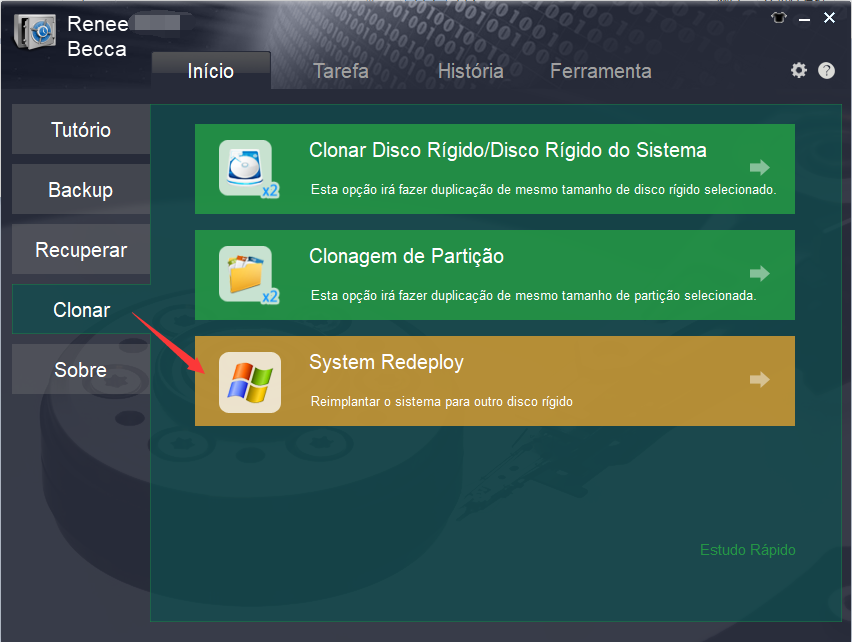

Etapa 3:Monitore o Processo de Clonagem
Etapa 4:Verifique o Novo SSD
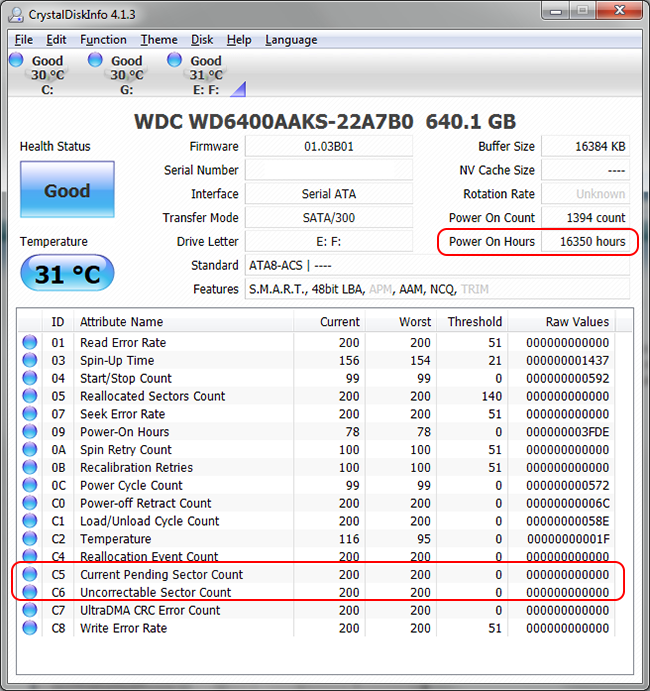


Alinhamento Automático 4K Alinhamento automático de 4K para melhorar o desempenho do SSD.
Suporte GPT e MBR Ao migrar o sistema, corresponda automaticamente ao formato de partição apropriado para o SSD.
Suporta FAT/NTFS Diferentes formatos de sistema de arquivos podem ser migrados.
Backup rápido Velocidade de backup de até 3.000 MB/min.
Solução de backup abrangente Suporta migração de sistema/backup de sistema/backup de partição/backup de disco rígido/backup de arquivo/clonagem de disco.
Alinhamento Automático 4K Alinhamento automático de 4K para melhorar o desempenho do SSD.
Suporte GPT e MBR Ao migrar o sistema, corresponda automaticamente ao formato de partição apropriado para o SSD.
Suporta FAT/NTFS Diferentes formatos de sistema de arquivos podem ser migrados.
- O disco principal deve inicializar no Windows.
- O novo SSD precisa ter mais capacidade que o antigo.
- Desative o BitLocker (consulte o guia da Dell para os passos).
- Mantenha o notebook plugged na tomada durante todo o processo.
- Se desligar no meio, reinicie do zero.
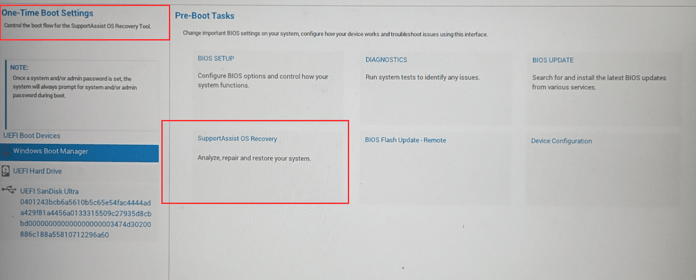
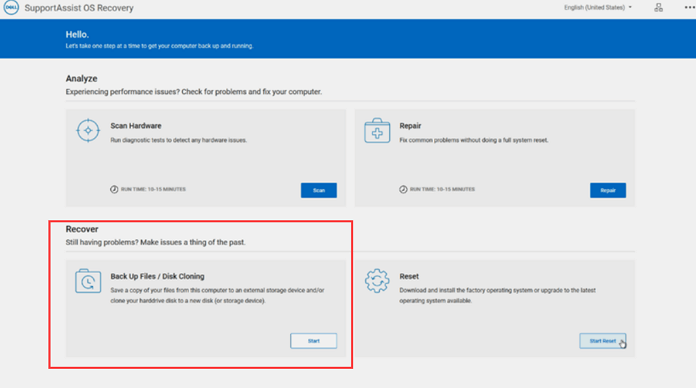
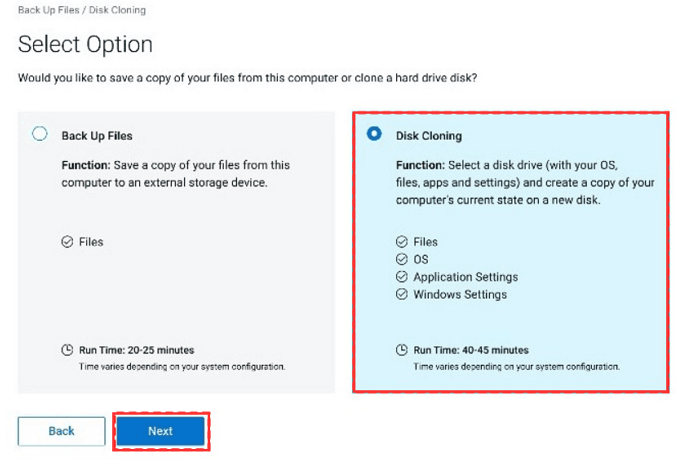
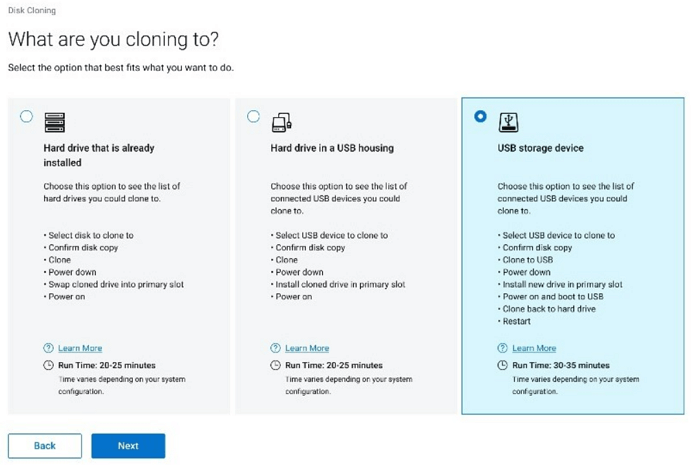

Alinhamento Automático 4K Alinhamento automático de 4K para melhorar o desempenho do SSD.
Suporte GPT e MBR Ao migrar o sistema, corresponda automaticamente ao formato de partição apropriado para o SSD.
Suporta FAT/NTFS Diferentes formatos de sistema de arquivos podem ser migrados.
Backup rápido Velocidade de backup de até 3.000 MB/min.
Solução de backup abrangente Suporta migração de sistema/backup de sistema/backup de partição/backup de disco rígido/backup de arquivo/clonagem de disco.
Alinhamento Automático 4K Alinhamento automático de 4K para melhorar o desempenho do SSD.
Suporte GPT e MBR Ao migrar o sistema, corresponda automaticamente ao formato de partição apropriado para o SSD.
Suporta FAT/NTFS Diferentes formatos de sistema de arquivos podem ser migrados.
Como saber se meu novo SSD é compatível com meu Dell XPS para uma atualização de clonagem?
Clonar meu SSD Dell XPS vai melhorar o desempenho do notebook?
O que acontece se minha atualização de clonar SSD Dell XPS falhar no meio?
Preciso de um adaptador de montagem para meu novo SSD em um Dell XPS?
Posso clonar meu SSD Dell XPS para um disco menor?
Quanto tempo leva uma atualização de clonar SSD Dell XPS?
Clonar meu SSD Dell XPS vai invalidar a garantia?

Alinhamento Automático 4K Alinhamento automático de 4K para melhorar o desempenho do SSD.
Suporte GPT e MBR Ao migrar o sistema, corresponda automaticamente ao formato de partição apropriado para o SSD.
Suporta FAT/NTFS Diferentes formatos de sistema de arquivos podem ser migrados.
Backup rápido Velocidade de backup de até 3.000 MB/min.
Solução de backup abrangente Suporta migração de sistema/backup de sistema/backup de partição/backup de disco rígido/backup de arquivo/clonagem de disco.
Alinhamento Automático 4K Alinhamento automático de 4K para melhorar o desempenho do SSD.
Suporte GPT e MBR Ao migrar o sistema, corresponda automaticamente ao formato de partição apropriado para o SSD.
Suporta FAT/NTFS Diferentes formatos de sistema de arquivos podem ser migrados.
Link relacionado :
Como Clonar o Windows para SSD Menor Sem Dor de Cabeça: Veja o Passo a Passo
18-07-2025
Sónia : Pensando em deixar seu PC mais rápido? Veja como clonar o Windows para um SSD menor de forma...
Como Clonar o HD do Notebook para Externo Sem Complicação: Passo a Passo Fácil
28-06-2025
Luísa : Aprenda a clonar o HD do seu notebook para um HD externo de maneira fácil e segura com...
Atualização Simplificada: Como Clonar um SSD NVMe para Outro SSD NVMe de Forma Fácil
07-06-2025
Pedro : Descubra maneiras confiáveis e eficazes de clonar SSD NVMe para SSD NVMe no Windows. Este guia traz métodos...
Clonar Unidade de Inicialização no Windows: Guia Fácil e Rápido
02-08-2024
Ana : Descubra como clonar seu disco de inicialização de forma fácil em várias versões do Windows com nosso guia...





Comentários dos usuários
Deixe um comentário